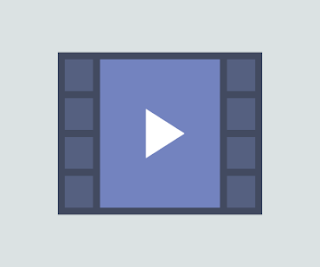 |
| Cara Menghilangkan Background Video dengan Sony Vegas |
Berikut ini saya jelaskan cara dan langkah-langkah untuk menghilangkan background video dengan Sony Vegas:
Syarat:
1. Sudah install Sony Vegas di PC atau Laptop (Dalam kasus ini, Saya menggunakan Sony Vegas Pro 13.0).
2. Sudah menyiapkan video yang akan dihilangkan backgroundnya.
Langkah:
1. Masukkan yang akan dihilangkan backgroundnya ke dalam video track (contoh: Track 1, dengan background warna hijau).
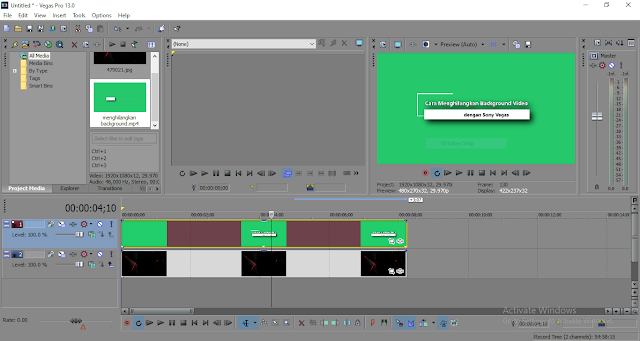 |
| Cara Menghilangkan Background Video dengan Sony Vegas |
2. Kita akan menghilangkan background warna hijau dengan Klik Kanan video pada Track 1, lalu pilih Media FX...
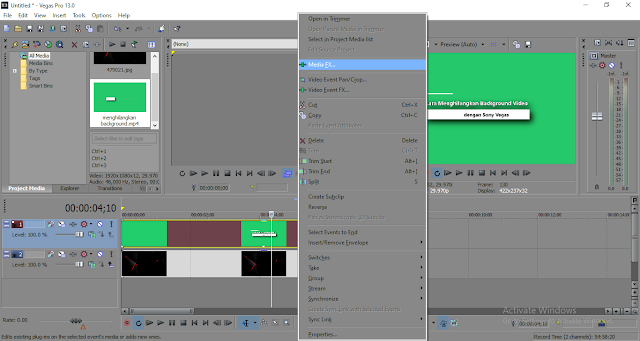 |
| Cara Menghilangkan Background Video dengan Sony Vegas |
3. Setelah muncul windows Plug-in Chooser - Media FX, pilih Sony Chroma Keyer, lalu klik OK.
 |
| Cara Menghilangkan Background Video dengan Sony Vegas |
4. Setelah jendela Media FX muncul, klik warna pada Color: (yang diberi kotak merah), lalu klik icon bergambar seperti pipet, setelah cursor berubah bentuk menjadi pipet, klik warna background yang akan dihilangkan (perhatikan area yang dikotaki warna merah di bawah ini).
 |
| Cara Menghilangkan Background Video dengan Sony Vegas |
5. Background warna hijau akan langsung hilang (lihat preview di bawah).
 |
| Cara Menghilangkan Background Video dengan Sony Vegas |


EmoticonEmoticon